# Extension de navigateur QOwnNotes Web Companion
Permet de capturer du contenu depuis une page affichée dans un navigateur et de gérer les favoris entre différents navigateurs et systèmes d'exploitation.
TIP
Info
Info
QOwnNotes doit être en cours d'exécution pour que l'extension de navigateur Web Companion fonctionne.
- Une connexion Internet n'est pas nécessaire. L'extension de navigateur fonctionne hors-ligne.
# Installation
- Obtenir l'extension
- Chrome Web Store (opens new window)
- Firefox Add-ons page (opens new window)
- Vous pouvez également trouver l'extension sur GitHub (opens new window).
- Ajouter le jeton de sécurité pour configurer l'extension.
- Une boîte de dialogue contenant un jeton de sécurité sera affichée la première fois que vous cliquerez sur l'extension de navigateur QOwnNotes. Copiez le jeton.
- Ouvrez l'emplacement de gestion des extensions de votre navigateur. Cliquez sur les détails de l'extension QOwnNotes.
- Copiez le jeton dans le champ "Jeton de sécurité".
- To use the private mode, you need to allow the extension to run in private windows in the extension settings.
# Clipper Web
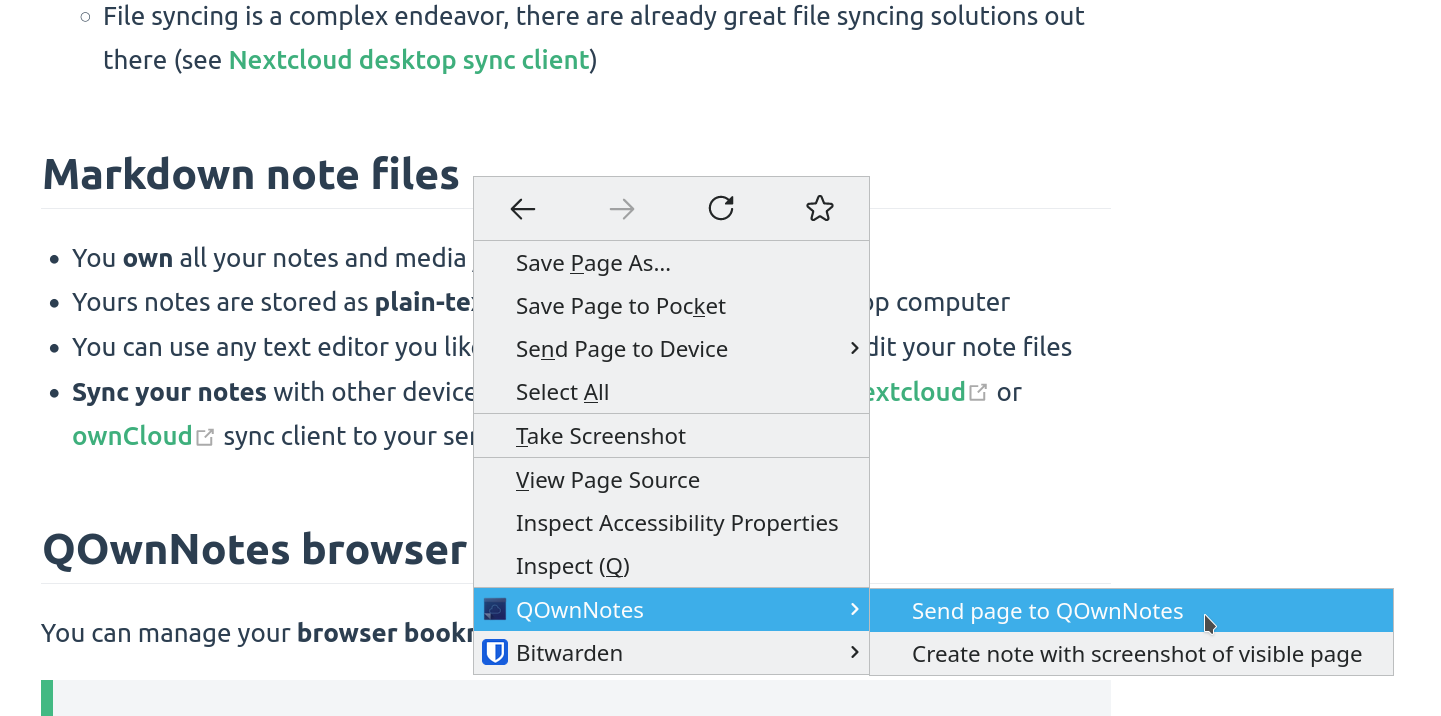
Cliquez avec le bouton droit sur une page Web ou sur du texte sélectionné pour utiliser la fonctionnalité web-clipper. Vous pouvez ici également créer une nouvelle note avec une capture d'écran de la page Web actuelle.
WARNING
Info If the web clipper doesn't work, please check if the QOwnNotes desktop application is running, and the Web Companion browser extension is configured with the security token.
Also, make sure you accept the consent dialog when you first click the extension icon in the browser toolbar.
If you are using Firefox, you also need to make sure that you have turned on the optional permission Access your data for all websites in the Permission extension settings, otherwise you might get an error TypeError: chrome.tabs.captureVisibleTab is not a function.
TIP
Le Web Clipper est également scriptable ! Jetez un œil à websocketRawDataHook si vous souhaitez contrôler ce que vous récupérez dans les pages Web.
# Favoris
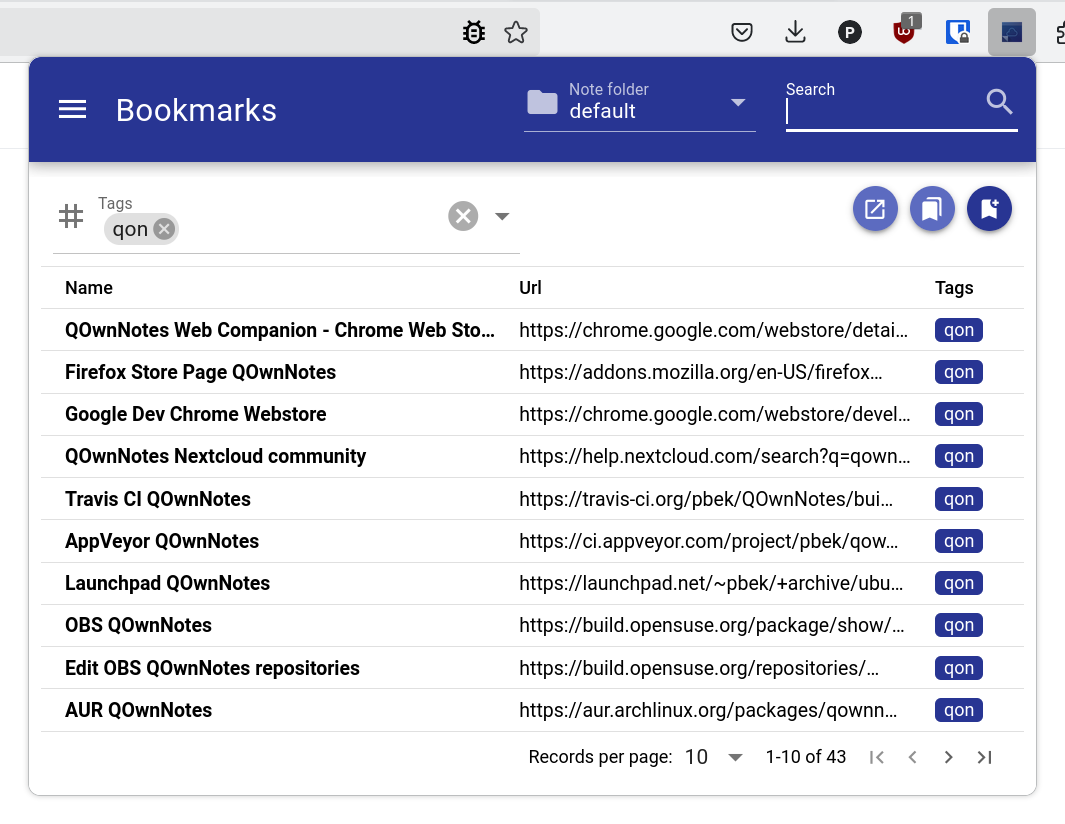
Si vous souhaitez un contrôle total sur les favoris de votre navigateur et les utiliser sur différents navigateurs et systèmes d'exploitation, l'extension de navigateur QOwnNotes est faite pour vous.
By default, the browser extension will show all links of the current note in a popup when you click the QOwnNotes icon in your browser. Ces liens seront étiquettés current.
Vous pouvez également gérer vos favoris dans des notes avec l'étiquette de note bookmarks (personnalisable dans les paramètres). Ces liens peuvent également avoir des étiquettes et une description qui seront affichées dans l'extension de navigateur.
Les nouveaux favoris sont stockés dans une note appelée Bookmarks (également personnalisable dans les paramètres).
TIP
Vous pouvez également importer les favoris de votre navigateur dans QOwnNotes avec Web Compagnon !
# Syntaxe des liens de favoris
- [Webpage name](https://www.example.com)
- [Webpage name](https://www.example.com) #tag1 #tag2
- [Webpage name](https://www.example.com) some description only
- [Webpage name](https://www.example.com) #tag1 #tag2 some description and tags
* [Webpage name](https://www.example.com) the alternative list character also works
2
3
4
5
6
You are able to search for name, url tags or description in the browser extension. In the current note all other links inside of text are parsed, but without tags or description.